如何重新安装操作系统于华硕笔记本U盘
 发布于2024-12-15 阅读(0)
发布于2024-12-15 阅读(0)
扫一扫,手机访问
当电脑系统出现蓝屏,黑屏以及系统崩溃等等电脑系统故障问题的时候,我们即可通过u盘启动盘进pe系统进行修复又或者重装系统。那么华硕笔记本U盘重装系统怎么操作呢?今天小编就给大家分享下华硕笔记本U盘重装系统教程。
工具/原料:
系统版本:windows系统
品牌型号:华硕UL20
软件版本:口袋装机V2209+大白菜V10,3
方法/步骤:
方法一:使用口袋装机工具的U盘重装功能完成win7安装
1、下载安装口袋装机工具到电脑上并打开,选择要安装的系统。
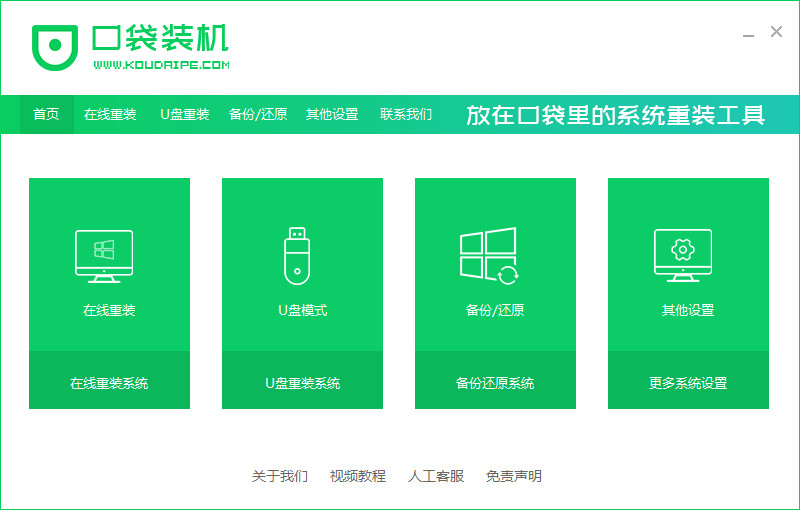
2、选择想要安装的windows系统,点击开始制作。
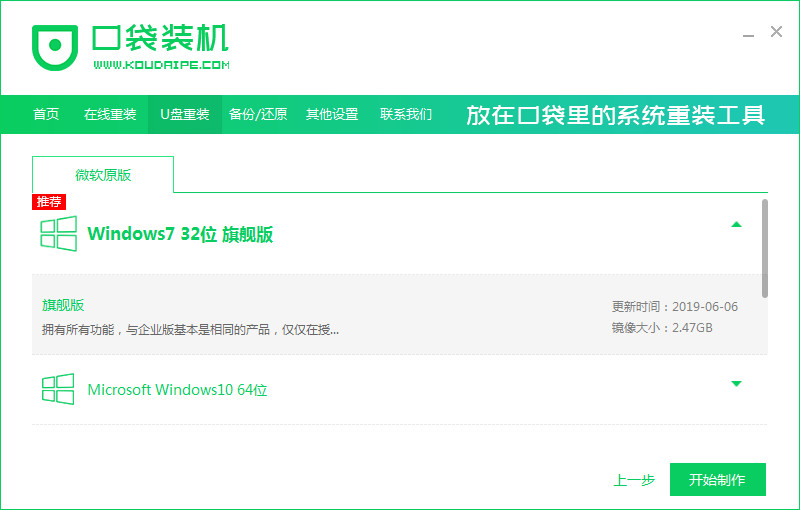
3、请大家耐心等待系统安装 。
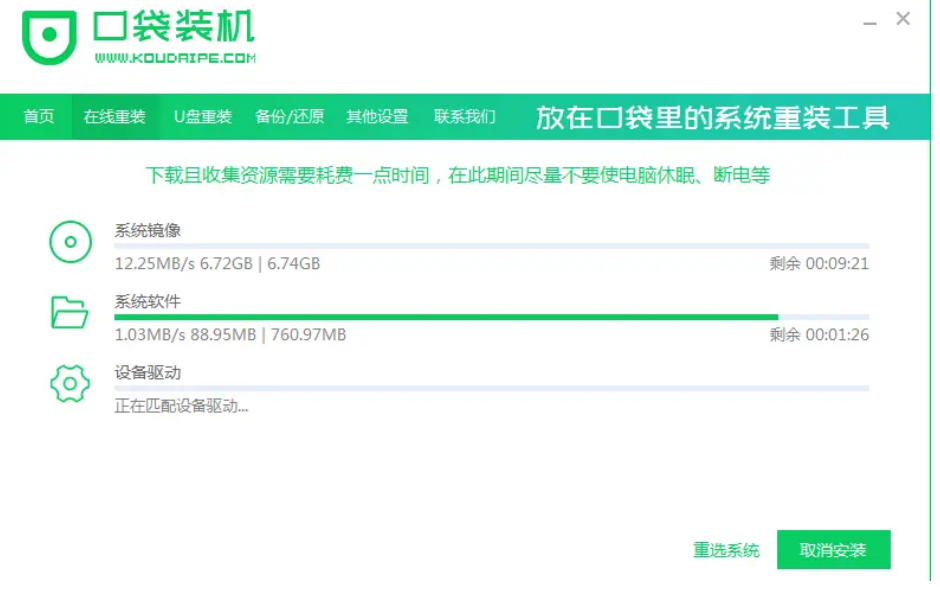
4、系统安装完之后,点击立即重启电脑。

5、重启电脑之后进入我们的pe装机界面。
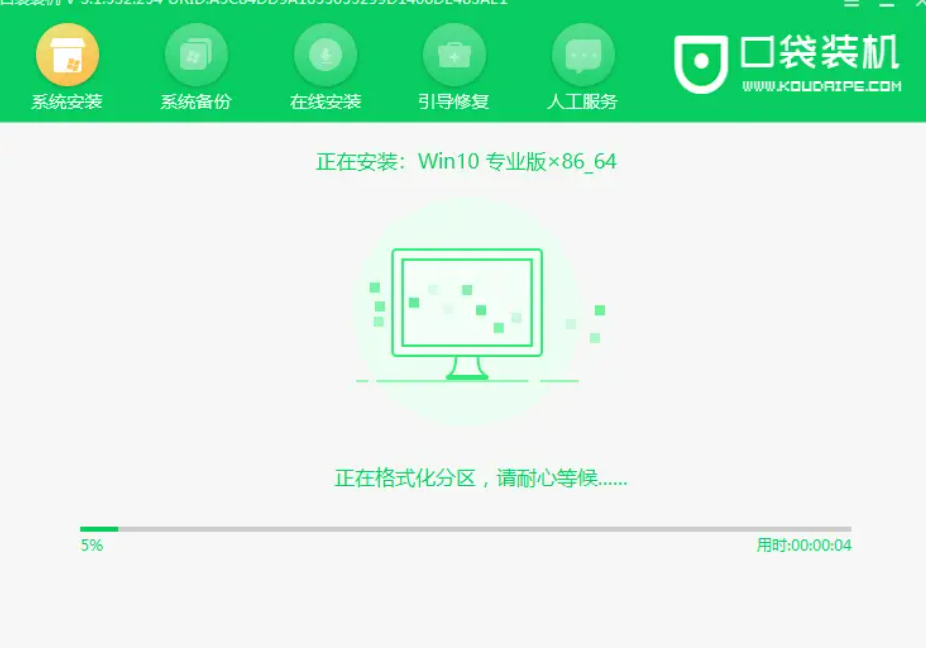
6、把windows系统装到C盘就可以啦。
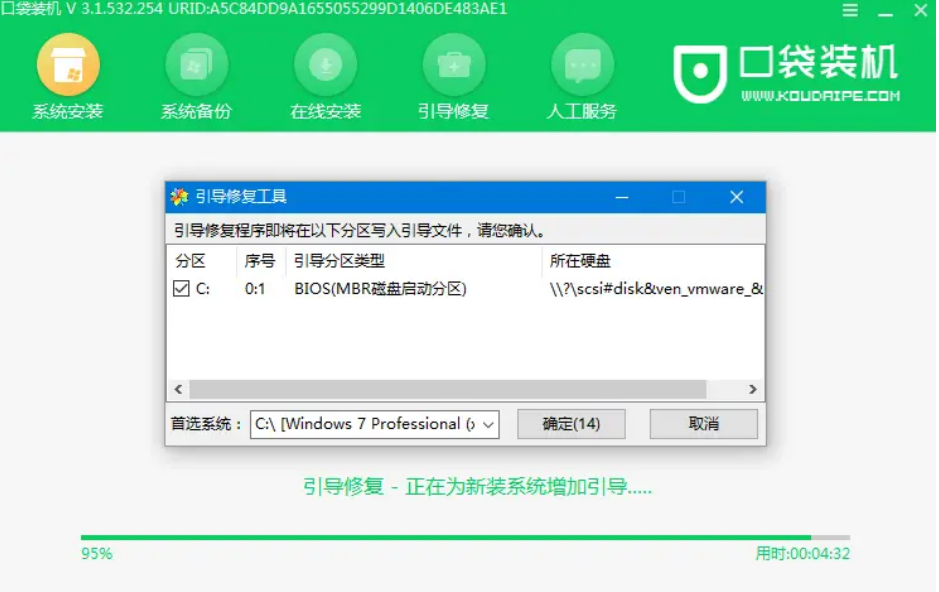
7、耐心等待系统安装完成,点击立即重启电脑。
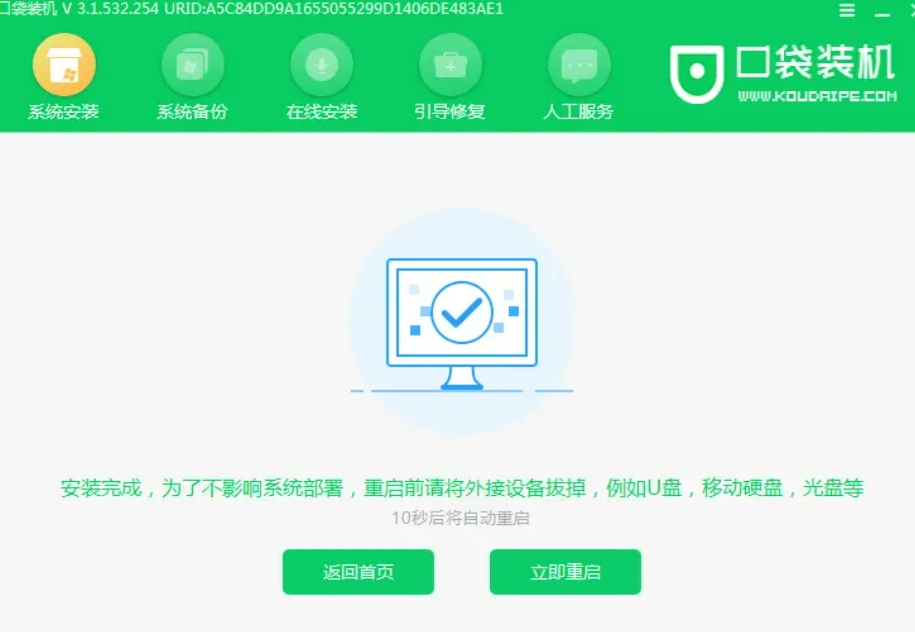
8、直至进入新系统桌面即说明华硕笔记本U盘重装系统完成。
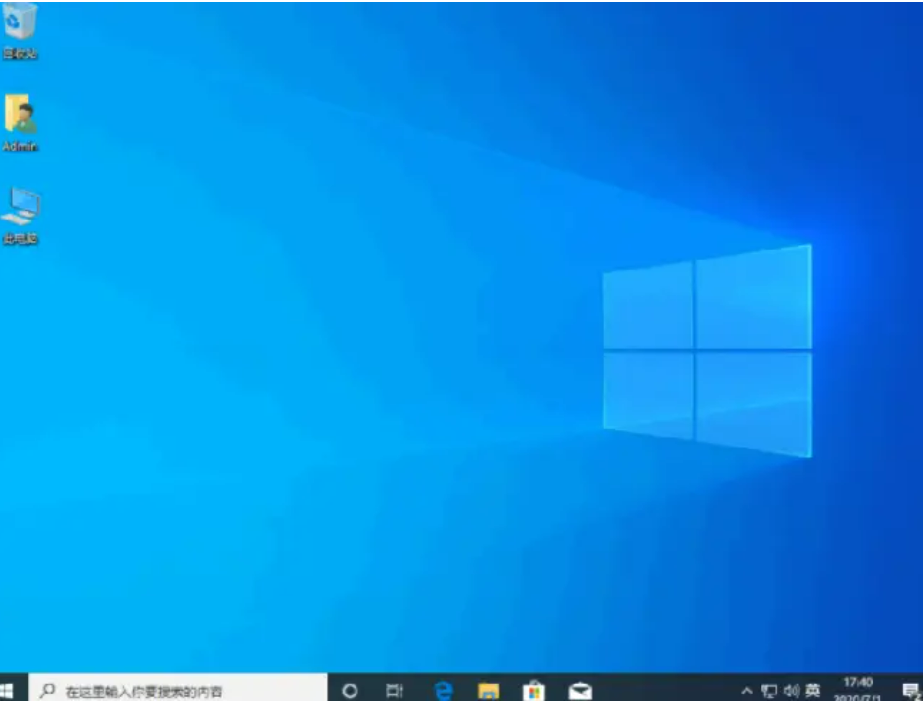
方法二:使用大白菜装机工具的U盘制作进行win10安装
1、插入U盘启动盘到电脑接口,重启电脑,出现开机画面时快速按下U盘启动快捷键,进入开机首选项界面,将U盘设置为第一启动项,最后回车进入大白菜界面。
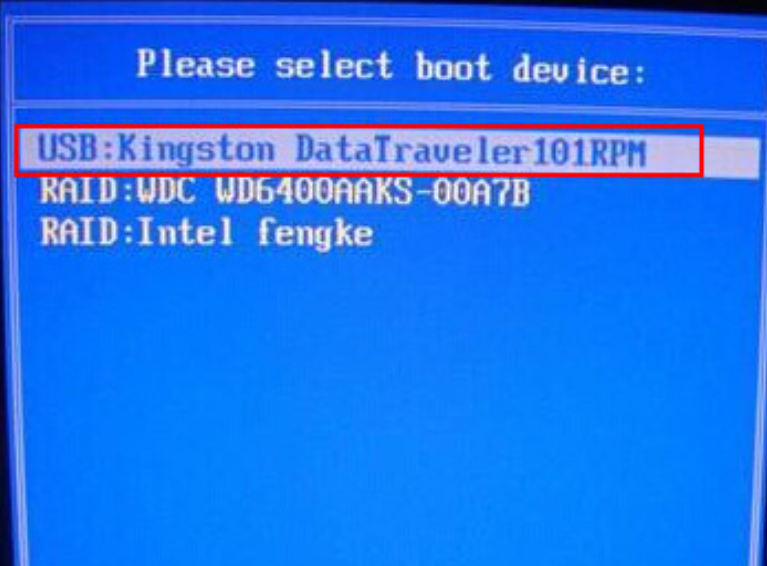
2、选择【1】Win10X64PE(2G以上内存),按回车进入大白菜PE系统。
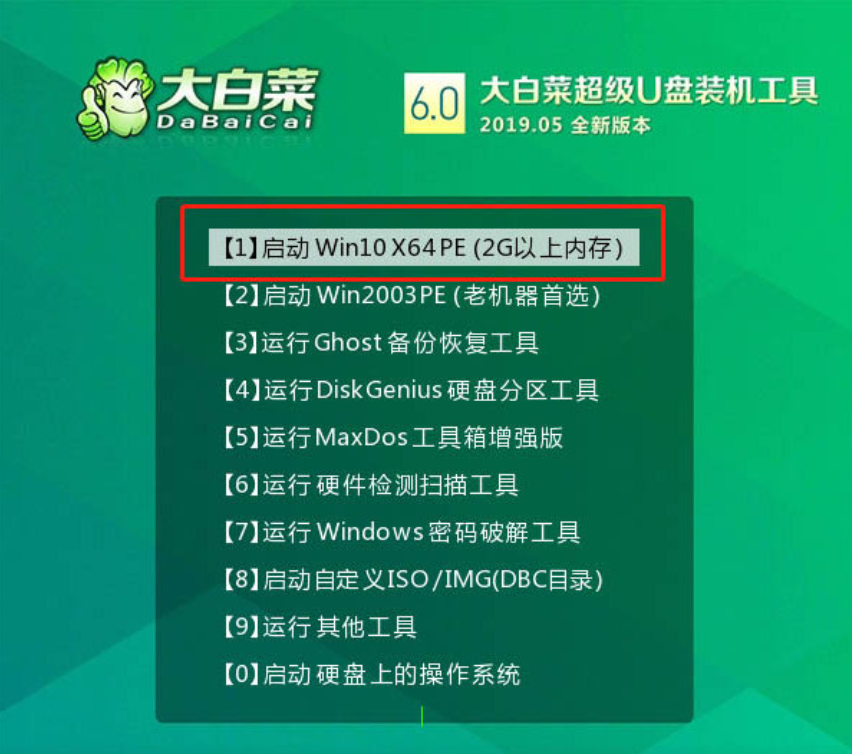
3、在桌面上找到并双击打开大白菜一键重装,进入重装界面后,选择“安装系统”,选择已下载的win7镜像系统作为“映像文件”,勾选安装路径为“C盘”,鼠标点击“执行”。
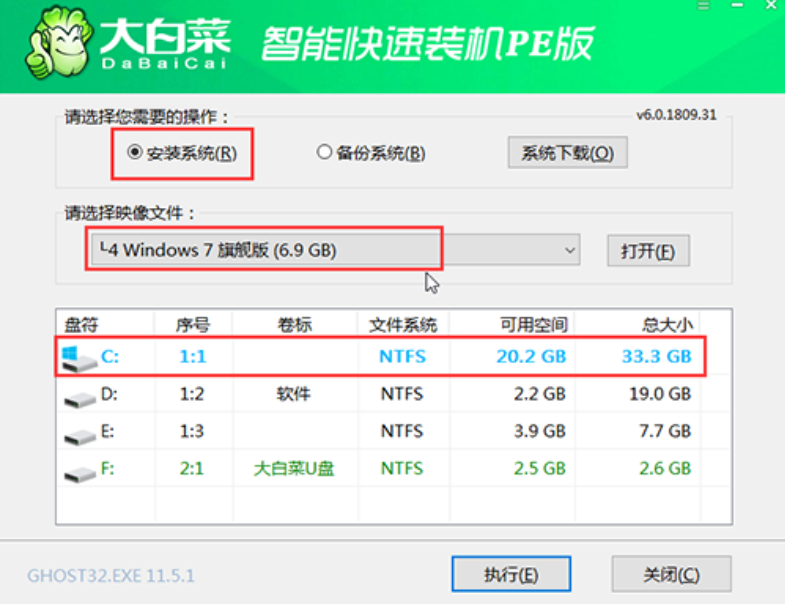
4、稍后弹出还原设置窗口界面,建议大家勾选“网卡驱动”以及“USB驱动”复选框,点击“是”进入下一步。
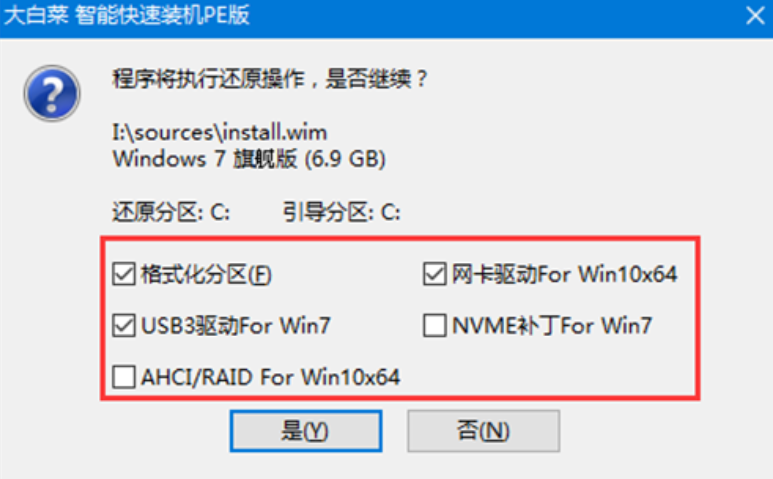
5、根据提示重启电脑后,拔出U盘,无需任何操作,等待电脑进行系统部署阶段,期间可能需要较长的时间,直至成功进入win7桌面,即表明华硕笔记本U盘重装系统完成。

总结:
下一篇:取消Win10开机密码的方法
产品推荐
-

售后无忧
立即购买>- DAEMON Tools Lite 10【序列号终身授权 + 中文版 + Win】
-
¥150.00
office旗舰店
-

售后无忧
立即购买>- DAEMON Tools Ultra 5【序列号终身授权 + 中文版 + Win】
-
¥198.00
office旗舰店
-

售后无忧
立即购买>- DAEMON Tools Pro 8【序列号终身授权 + 中文版 + Win】
-
¥189.00
office旗舰店
-

售后无忧
立即购买>- CorelDRAW X8 简体中文【标准版 + Win】
-
¥1788.00
office旗舰店
-
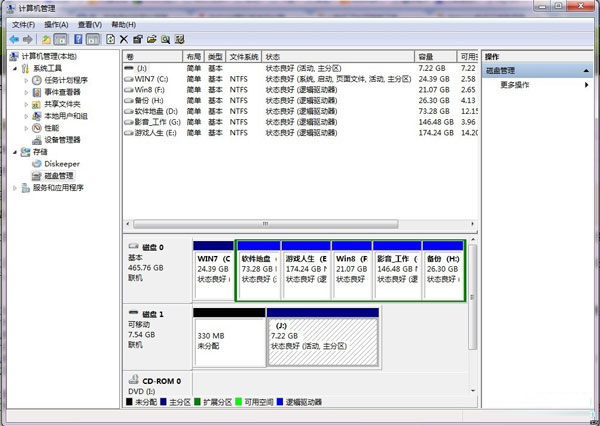 正版软件
正版软件
- 利用系统自带工具修复受损的U盘的方法
- 如何用系统自带软件修复受损U盘1、依次打开控制面板、管理工具、计算机管理、存储、磁盘管理,就会出现有如图的界面,在文字“磁盘1”上单击右键,选择“初始化磁盘”,直接单击“确定”。初始化完成后,U盘的状态变为“联机”状态。(注:此时U盘的锁要处于打开状态,否则会出现如下提示:“由于媒体受写保护,要的操作无法完成。”)2、在右边的白框单击右键,选择“新建磁盘分区”,进入“新建磁盘分区”向导,直接单击“下一步”,选择分区类型(主磁盘分区、扩展磁盘分区或逻辑驱动器),一般选择主磁盘分区即可。(注:下面的对话框会按
- 6分钟前 0
-
 正版软件
正版软件
- 关闭win11的自动更新会带来哪些不良影响?
- 由于win11系统自动更新功能非常烦人,所以很多朋友都想要关闭它。但因为它是一个系统功能,所以或多或少会担心关了之后会出现故障,那么win11关闭自动更新有什么坏处呢。win11关闭自动更新有什么坏处:答:坏处就是系统不会自动更新了,如果我们想要更新版本的话,需要手动进入设置里的更新功能来更新。win11关闭自动更新好吗答:如果对系统有一定了解,那么关闭自动更新非常好,因为这样就不会遇到重启电脑时突然更新,影响正常使用的问题了。但要是不太了解的话,可能不清楚哪些补丁需要更新哪些不需要,错过重要更新会比较麻
- 16分钟前 关掉win自动更新的坏处: 关闭win自动更新的后果: 运行速度变慢 响应时间变长。 0
-
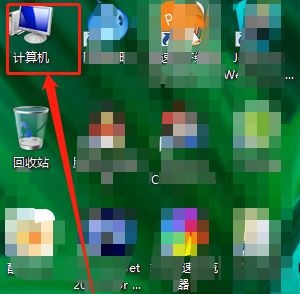 正版软件
正版软件
- 解析Win7开机密码修改的步骤
- 我们可以通过更改开机密码的方法不让我们的系统账户被其他人登录,但是有些朋友不知道win7怎么更改开机密码,其实方法很简单,只需要看一遍就可以学会了,大家一起来跟着小编学习一下吧。win7更改开机密码的方法1、双击打开“计算机”2、找到“打开控制面板”,如图所示。3、接着在图示位置找到并进入“用户账户”4、点击左侧的“更改密码”5、在上方输入旧密码,下面2个文本框中输入新密码。6、最后点击图示的“更改密码”就可以保存了。
- 31分钟前 win 开机 更改密码 0
-
 正版软件
正版软件
- 32GB有没有iPad mini 1?
- ipadmini1有32g吗国行ipadmini1只有16GB。iPadmini是苹果公司推出的一款小尺寸触控屏平板电脑。与标准的iPad相比,iPadmini保持了相同的4:3屏幕纵横比,但屏幕尺寸缩小至7.9英寸,使整体尺寸相对较小,比iPad轻了53%。苹果在2012年10月23日正式发布了iPadmini,随后于2012年12月7日在中国大陆上市。2013年10月22日,苹果公司推出了配备Retina屏幕的iPadmini,也被称为iPadminiwithRetinaDisplay。3.为了满足用
- 46分钟前 0
-
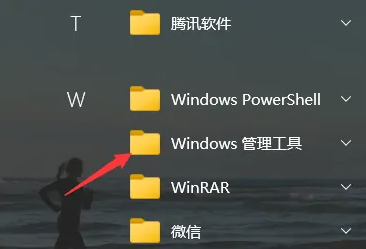 正版软件
正版软件
- win10磁盘碎片优化指南
- win10磁盘碎片整理可以帮助用户进行电脑系统的整理,让电脑运行更加极速,让内存占用更加少,通常只要打开开始菜单里的管理工具,其中就能找到碎片整理了。win10磁盘碎片整理在哪答:在管理工具里,我们只要先打开开始菜单里的“管理工具”在其中就能找到“碎片整理和优化驱动器”功能了。win10磁盘碎片整理详细步骤:1、首先进入win10系统桌面,点击“此电脑”2、接着进入“文件资源管理器”,在右边列表中,点击“此电脑”3、然后随便点击电脑那个磁盘,接着点击上面的选项卡“管理”4、随后在其命令下,选择“优化”5、
- 56分钟前 教程 win 磁盘碎片整理 0
最新发布
-
 1
1
- KeyShot支持的文件格式一览
- 1648天前
-
 2
2
- 优动漫PAINT试用版和完整版区别介绍
- 1688天前
-
 3
3
- CDR高版本转换为低版本
- 1833天前
-
 4
4
- 优动漫导入ps图层的方法教程
- 1687天前
-
 5
5
- ZBrush雕刻衣服以及调整方法教程
- 1683天前
-
 6
6
- 修改Xshell默认存储路径的方法教程
- 1699天前
-
 7
7
- Overture设置一个音轨两个声部的操作教程
- 1677天前
-
 8
8
- PhotoZoom Pro功能和系统要求简介
- 1853天前
-
 9
9
- 优动漫平行尺的调整操作方法
- 1684天前
相关推荐
热门关注
-

- Xshell 6 简体中文
- ¥899.00-¥1149.00
-

- DaVinci Resolve Studio 16 简体中文
- ¥2550.00-¥2550.00
-

- Camtasia 2019 简体中文
- ¥689.00-¥689.00
-

- Luminar 3 简体中文
- ¥288.00-¥288.00
-

- Apowersoft 录屏王 简体中文
- ¥129.00-¥339.00